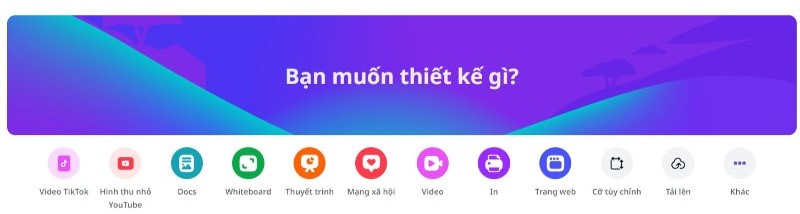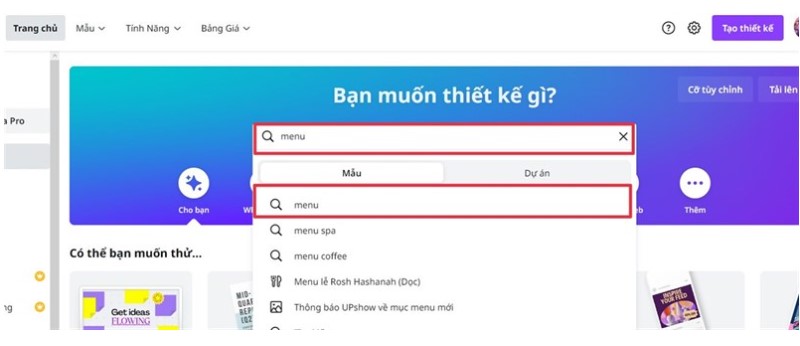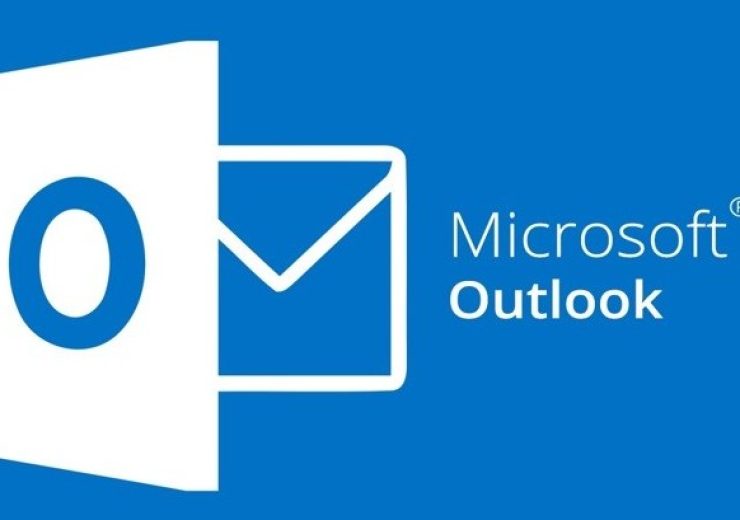Hướng dẫn sử dụng Canva để tạo hình ảnh cho blog
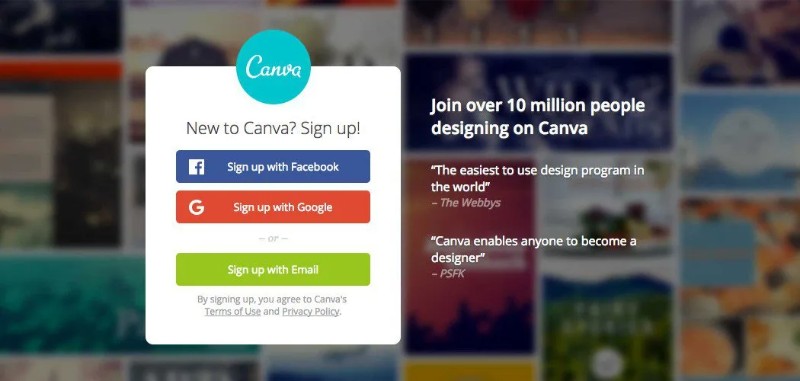
Sử dụng hình ảnh để làm phong phú nội dung blog là một yếu tố quan trọng để thu hút người đọc và tăng lượt chia sẻ. Canva, một công cụ chỉnh sửa đồ họa trực tuyến, giúp bạn tạo ra những hình ảnh đẹp mắt cho blog mà không cần kỹ năng thiết kế phức tạp.
1. Tạo tài khoản Canva
Để bắt đầu, hãy truy cập trang web Canva và đăng ký bằng tài khoản Facebook, Google, hoặc email. Sau khi đăng nhập, bạn sẽ vào bảng điều khiển chính của Canva, nơi có nhiều mẫu thiết kế sẵn sàng cho việc sáng tạo.
2. Tạo thiết kế mới
- Bước 1: Nhấn vào nút Tạo một thiết kế. Canva sẽ cung cấp nhiều kích thước được tối ưu hóa cho mạng xã hội, blog, hoặc các dự án khác. Bạn có thể chọn kích thước chuẩn hoặc tùy chỉnh theo ý muốn.
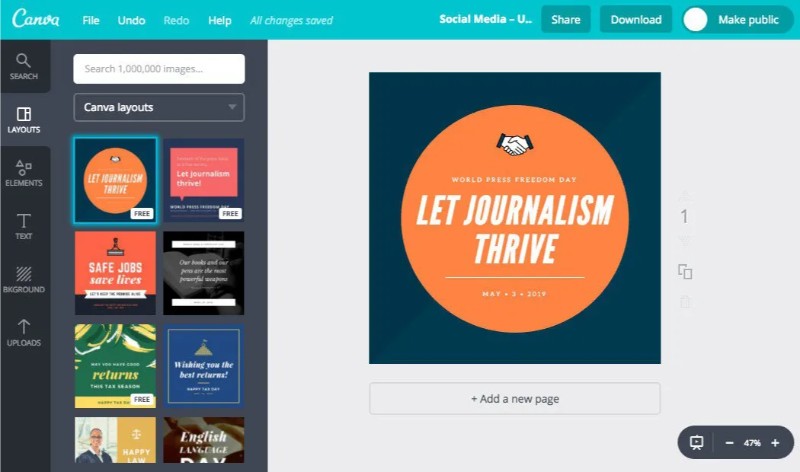
3. Chọn bố cục hoặc tạo thiết kế từ đầu
- Bước 2: Bạn có thể duyệt qua các mẫu có sẵn của Canva và chọn mẫu phù hợp. Nếu muốn bắt đầu từ đầu, bạn có thể chọn tùy chọn Các yếu tố và bắt đầu xây dựng thiết kế của mình.
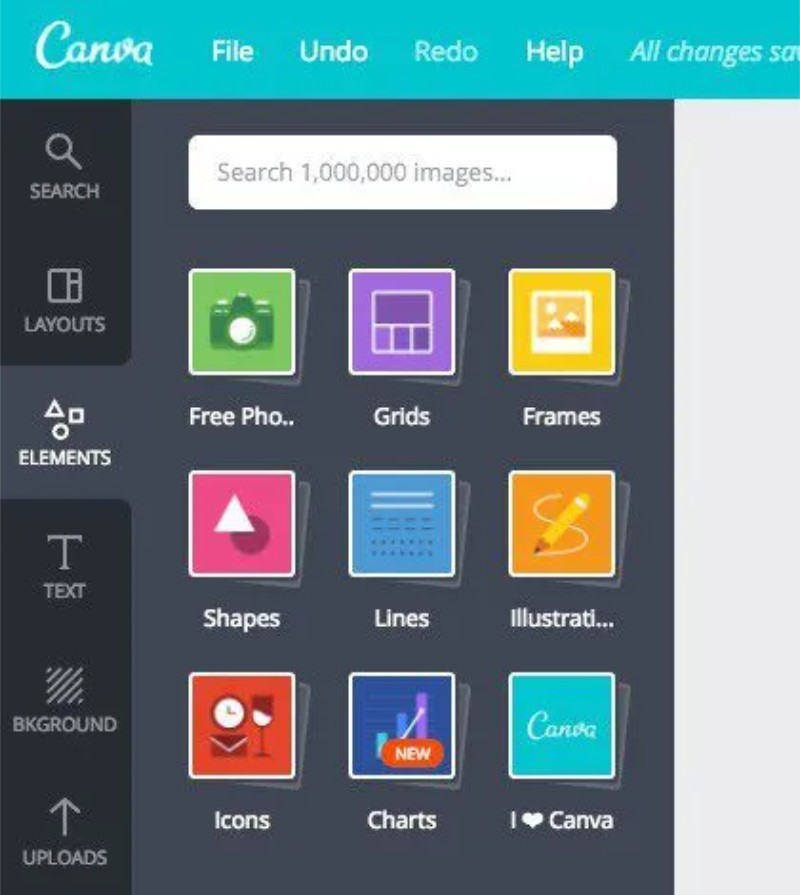
4. Chỉnh sửa thiết kế
- Bước 3: Chỉnh sửa các thành phần của hình ảnh như văn bản, hình nền, và các yếu tố đồ họa. Bạn chỉ cần nhấp đúp vào phần cần chỉnh sửa và thay đổi nội dung theo ý muốn.
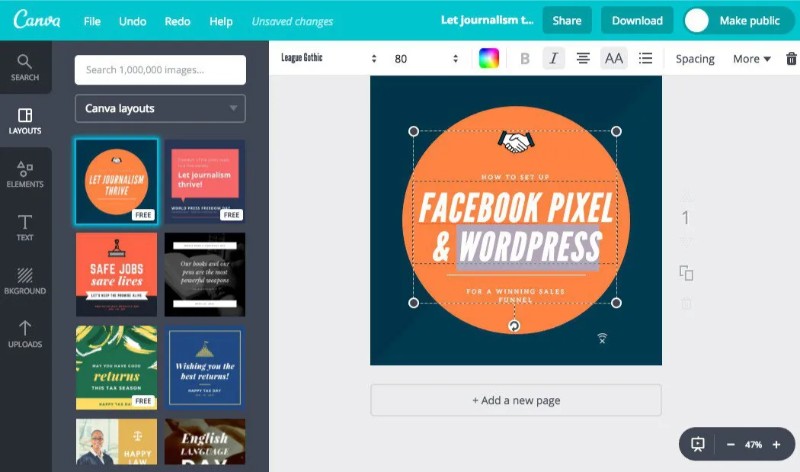
- Canva cung cấp công cụ kéo thả đơn giản, giúp bạn dễ dàng thay đổi kích thước, di chuyển hoặc thêm mới các thành phần như hình ảnh, biểu tượng, và biểu đồ.
5. Thêm hình ảnh hoặc tải lên ảnh từ máy tính
Nếu bạn muốn sử dụng hình ảnh của riêng mình, Canva cho phép tải lên hình ảnh từ máy tính. Bạn chỉ cần nhấn vào Tải lên và chọn ảnh từ máy tính để sử dụng trong thiết kế.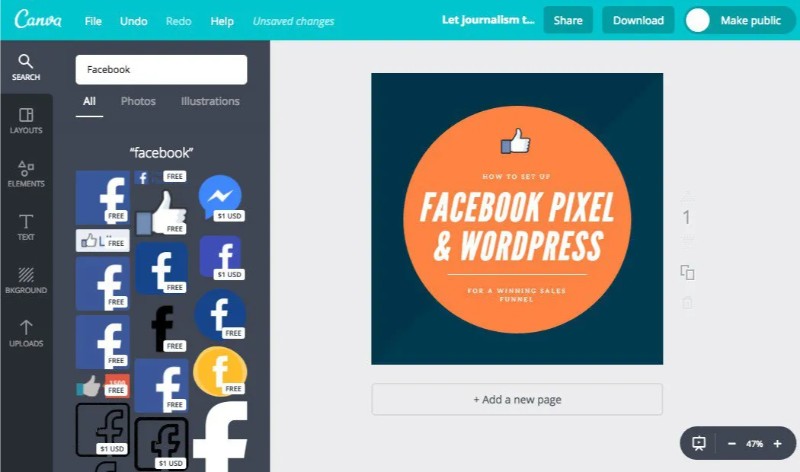
6. Tải xuống và chia sẻ
- Bước 4: Khi hoàn tất, nhấn vào nút Tải xuống ở góc trên cùng và chọn định dạng như PNG, JPG hoặc PDF tùy theo nhu cầu của bạn. Sau đó, bạn có thể tải hình ảnh về và sử dụng trong blog hoặc chia sẻ lên mạng xã hội.
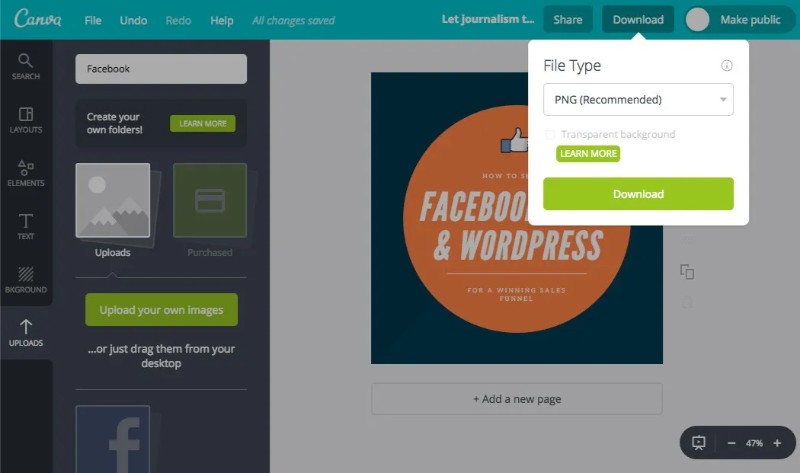
Hướng dẫn sử dụng Canva để tạo hình ảnh cho blog
Với Canva, bạn có thể dễ dàng tạo ra những hình ảnh đẹp và chuyên nghiệp để nâng cao chất lượng nội dung blog của mình.